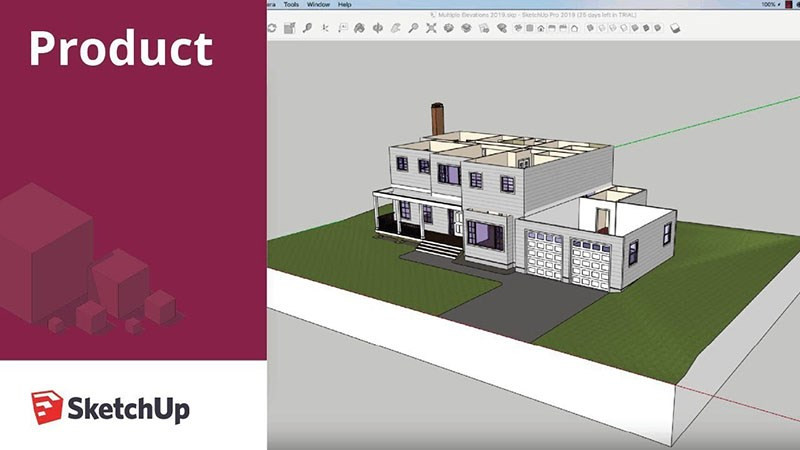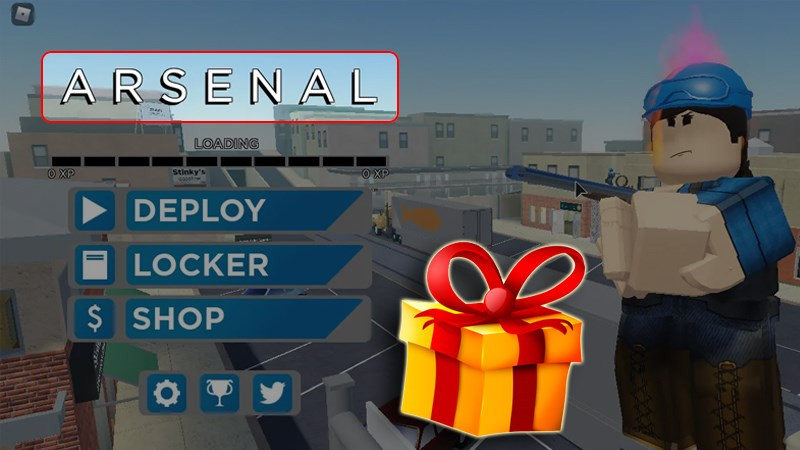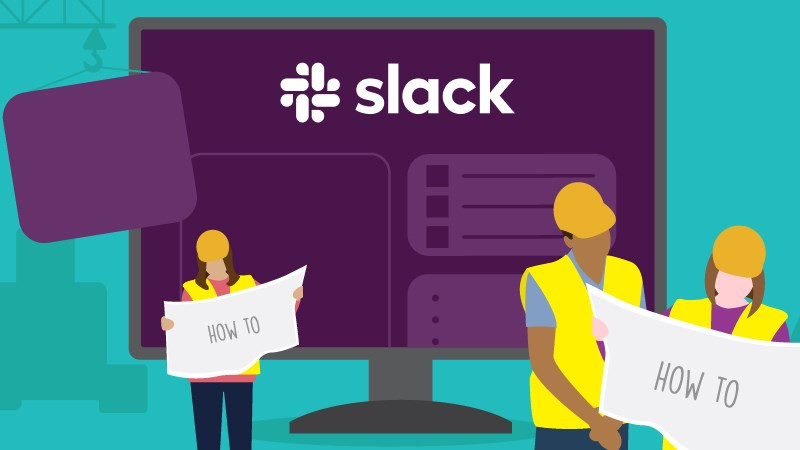Khắc Phục Nỗi Lo Quên Mật Khẩu Trạng Nguyên Tiếng Việt
Bạn đang loay hoay tìm cách lấy lại mật khẩu Trạng Nguyên Tiếng Việt? Đừng lo lắng, bài viết này sẽ hướng dẫn bạn chi tiết cách khôi phục mật khẩu một cách nhanh chóng và dễ dàng.
Mở đầu bằng một tình huống quen thuộc: Bạn hào hứng muốn tham gia cuộc thi Trạng Nguyên Tiếng Việt, nhưng bỗng dưng quên mất mật khẩu đăng nhập. Cảm giác bối rối và lo lắng chắc hẳn ai cũng từng trải qua. Vậy làm thế nào để lấy lại mật khẩu và tiếp tục hành trình chinh phục ngôn ngữ Việt? Hãy cùng tìm hiểu nhé!
Lấy Lại Mật Khẩu Trạng Nguyên Tiếng Việt Khi Quên
 Lấy lại mật khẩu Trạng Nguyên Tiếng ViệtGiao diện đăng nhập Trạng Nguyên Tiếng Việt
Lấy lại mật khẩu Trạng Nguyên Tiếng ViệtGiao diện đăng nhập Trạng Nguyên Tiếng Việt
Hiện tại, Trạng Nguyên Tiếng Việt chưa hỗ trợ tính năng tự động lấy lại mật khẩu trực tuyến. Tuy nhiên, bạn có thể yên tâm vì vẫn có hai cách hiệu quả để khôi phục mật khẩu:
1. Nhắn Tin SMS
Cách đơn giản nhất là soạn tin nhắn với cú pháp TNV gửi 8530. Mật khẩu của bạn sẽ được gửi về điện thoại ngay sau đó. Phương pháp này nhanh chóng và tiện lợi, giúp bạn tiết kiệm thời gian.
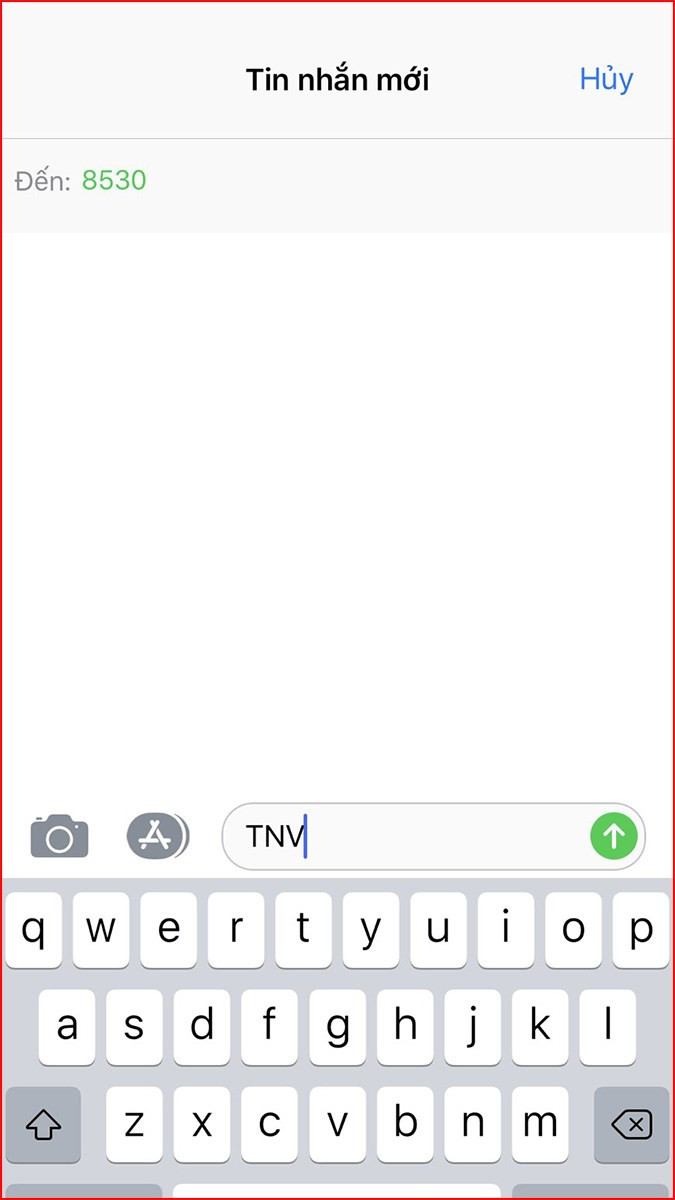 Cú pháp tin nhắn lấy lại mật khẩuSoạn tin nhắn TNV gửi 8530 để lấy lại mật khẩu
Cú pháp tin nhắn lấy lại mật khẩuSoạn tin nhắn TNV gửi 8530 để lấy lại mật khẩu
2. Liên Hệ Tổng Đài Hỗ Trợ
Nếu gặp khó khăn với việc nhắn tin, bạn có thể liên hệ trực tiếp với Ban Quản Trị Trạng Nguyên Tiếng Việt qua tổng đài 1900633330 (giờ hành chính: 8h – 17h). Đội ngũ hỗ trợ sẽ kiểm tra thông tin và cấp lại mật khẩu cho bạn.
Thay Đổi Mật Khẩu Trạng Nguyên Tiếng Việt
Sau khi nhận được mật khẩu mới, việc đầu tiên bạn nên làm là đổi sang mật khẩu dễ nhớ hơn nhưng vẫn đảm bảo tính bảo mật. Dưới đây là hướng dẫn chi tiết:
Bước 1: Đăng Nhập và Truy Cập Trang Thay Đổi Mật Khẩu
Đăng nhập vào tài khoản Trạng Nguyên Tiếng Việt. Click vào tên tài khoản của bạn ở góc trên bên phải màn hình, sau đó chọn “Thay đổi mật khẩu”.
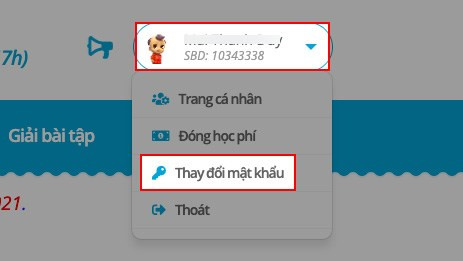 Truy cập trang thay đổi mật khẩuClick vào tên tài khoản và chọn “Thay đổi mật khẩu”
Truy cập trang thay đổi mật khẩuClick vào tên tài khoản và chọn “Thay đổi mật khẩu”
Bước 2: Nhập Mật Khẩu
Nhập mật khẩu cũ (mật khẩu bạn vừa nhận được), sau đó nhập mật khẩu mới và xác nhận lại mật khẩu mới. Lưu ý chọn mật khẩu đủ mạnh, bao gồm chữ hoa, chữ thường, số và ký tự đặc biệt để tăng tính bảo mật.
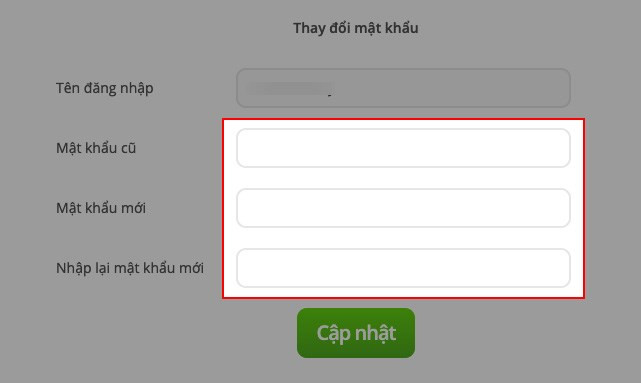 Nhập mật khẩuNhập mật khẩu cũ, mật khẩu mới và xác nhận mật khẩu mới
Nhập mật khẩuNhập mật khẩu cũ, mật khẩu mới và xác nhận mật khẩu mới
Bước 3: Cập Nhật Mật Khẩu
Kiểm tra lại thông tin và nhấn nút “Cập nhật” để hoàn tất quá trình đổi mật khẩu.
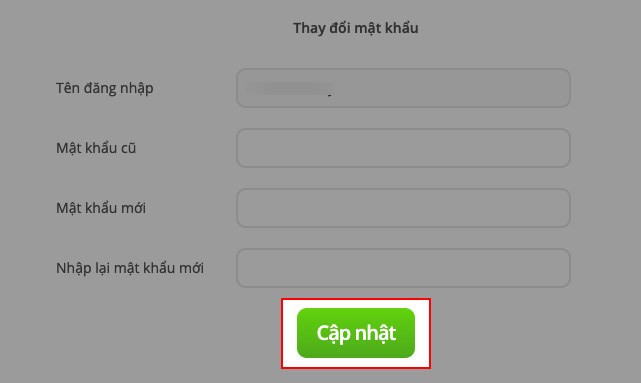 Cập nhật mật khẩuNhấn “Cập nhật” để hoàn tất
Cập nhật mật khẩuNhấn “Cập nhật” để hoàn tất
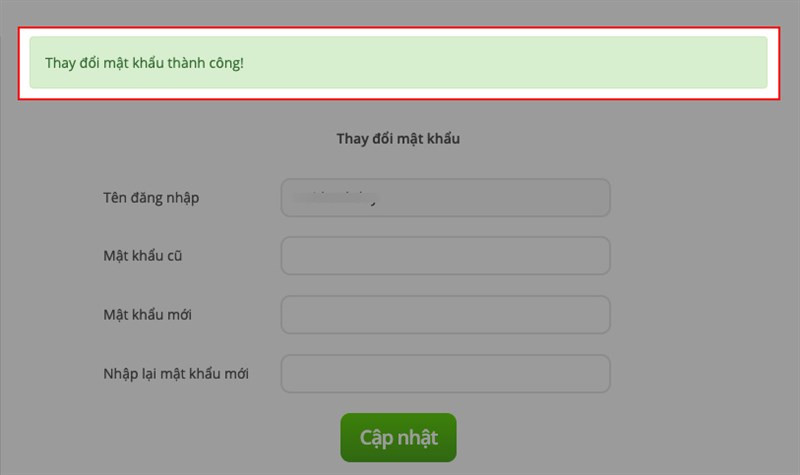 Thông báo đổi mật khẩu thành côngThông báo đổi mật khẩu thành công
Thông báo đổi mật khẩu thành côngThông báo đổi mật khẩu thành công
Vậy là bạn đã hoàn tất việc lấy lại và thay đổi mật khẩu Trạng Nguyên Tiếng Việt. Hy vọng bài viết này hữu ích với bạn. Hãy chia sẻ với bạn bè và đừng quên để lại bình luận nếu bạn có bất kỳ thắc mắc nào nhé!